作为目前平板电脑行业最强势的苹果iOS系统,它到底有多简单;多实用笔者就不做过多的介绍了。虽然iPad使用起来很简单,操控也非常便捷,普通用户都能很快上手。但iPad里却存在着很多难以被发现的使用技巧,而这些技巧里的一些甚至很多使用者都不知道它们的存在。
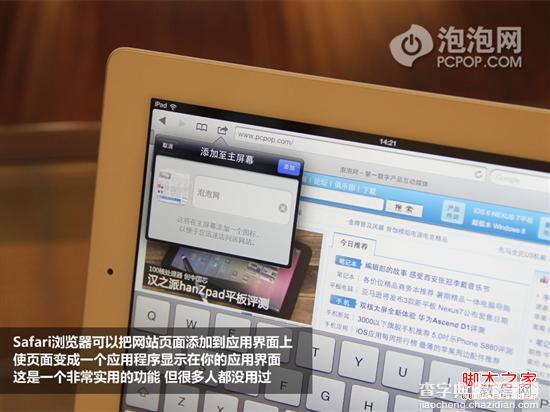
Sarafi里面的添加至主屏幕,通过选择它会在应用程序中生成一个以该网页为第一打开目标的应用程序。简单点说,就是用户下次想进这个网站了,直接点击生成的应用就可以快速进入了。保存比较常用到的网页到主界面是非常实用,而且非常方便的。
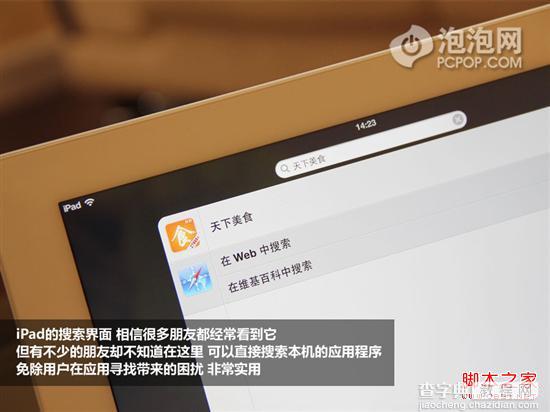
iPad的应用搜索界面,很多朋友不曾用到过。

语音输入功能可不仅仅是iOS 6固件版本才有的东西,即使是iOS 5.1.1也是可以通过设置调出来的。当然比较悲剧的是,目前只有新iPad(iPad3)才有语音输入功能,前两代都是没有的。

可分裂式键盘,更易于双手把持输入。这个貌似也是iOS 5.0以后的固件版本,才有的功能。

iPad锁屏实现电子相框功能,滚动显示本地照片。

应用程序中快速返回桌面,并不是只能通过Home键实现的,在通用中开启手势功能。如果处于应用程序中想返回桌面,那么五指聚合在屏幕上滑动。即可实现手势效果并返回桌面,功能类似于Home键,但很有范儿。

同样的四指触控,向左/右滑动可实现应用切换效果。PS:切换处于打开状态下的应用

四指触控向上滑动,即可呼出后台,也就是官方说法的Dock栏。通过以上三种手势,基本可以实现代替Home键的作用。

iPad应用Dock可放六个应用,包括应用程序夹。其实这个很多朋友都知道的。

Dock栏向右拖动,可调节屏幕亮度以及屏幕锁。

苹果右侧的滑块,通用设置可两用,静音或屏幕锁。
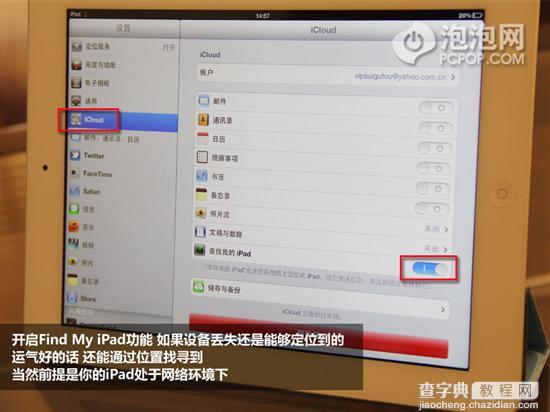
Find My iPad可定位到你的iPad,方便丢失后找回。
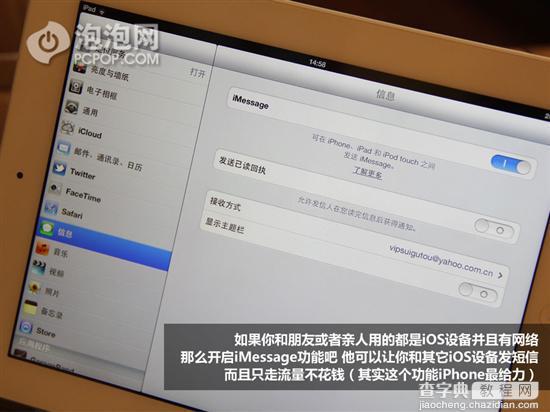
iMessage可使用透过网络发送短信,只能给iOS设备发送。
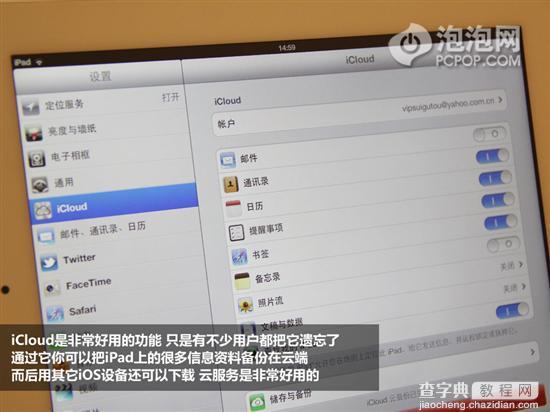
iCloud云服务,让你的个人资料无处不在。
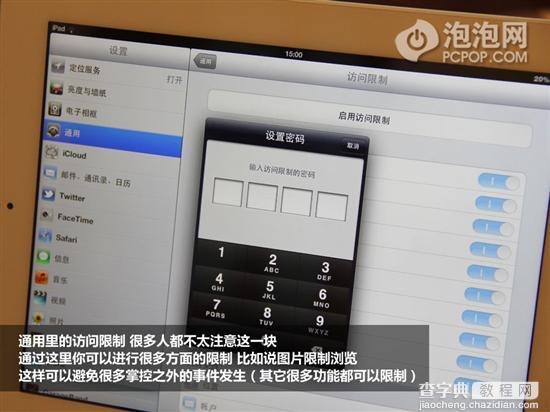
通用访问限制可以让最大化避免意外,而且还能进行很多方面的限制,家用的话非常实用。好了iPad的实用技巧就介绍到这里了,不知道各位知道以上的几种呢?
【iPad难以发现的实用技巧挖掘图文】相关文章:
★ iPad显示连接iTunes的画面什么原因 iPad停用连接iTunes图文教程
★ ipad mini2 ios7完美越狱失败的解决方法图文教程
★ ipad mini3首发国家有哪些 ipad mini3首批上市国家汇总
★ 在iPad上查看iPhone中的内容及iCloud使用方法
